 |

Deze tutorial is auteursrechtelijk beschermd door Laguna Azul, alle rechten voorbehouden.
Elke verspreiding, zonder voorafgaande schriftelijke toestemming is geheel verboden.
Elke gelijkenis met een andere tutorial is puur toeval.
Deze tutorial is geschreven in PSP 9, maar is makkelijk te maken in andere versies.
Ik heb de les gemaakt in PaintShop Pro 2019 op 12-10-2019.
Ik heb de persoonlijke toestemming van Brigitte om haar lessen te vertalen uit het Duits.
Wil je deze vertaling linken, dan moet je Brigitte daarvoor persoonlijk toestemming om vragen !!!
Ik ben alleen maar de vertaler, de auteursrechten liggen volledig bij Brigitte.
Vielen Dank Brigitte, das ich Ihnen schöne Lektionen im Niederländisch Übersetzen kann.
Claudia.
Materialen :

Voor deze les dien je zelf een personage tube te zoeken en je kleuren hierop aan te passen.
Filters :
dsb flux - Linear Transmission.
MuRa's Meister - Copies.
Krusty's FX Vol. II 1.1 - Generator S (Spider 2).
Eye Candy 5 : Impact - Perspective Shadow.
penta.com - Dot and Cross.
2manekanai - Mezzoforce Ice (dit filter werkt niet meer, maar Brigitte heeft het mooi opgelost,
zodat je toch deze les zou kunnen maken).
FM Tile Tools - Blend Emboss.
Animatie Shop :
Kleurenpallet :
Dit zijn mijn gebruikte kleuren
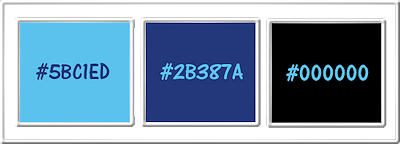
1ste kleur = #5BC1ED
2de kleur = #2B387A
3de kleur = #000000
Wanneer je met eigen kleuren werkt speel dan met de mengmodus en/of dekking naar eigen inzicht.
Klik op onderstaande banner om naar de originele les te gaan :

Voorbereidingen :
Open alle benodigde materialen in PSP.
Maak van elk een duplicaat via SHIFT + D en sluit de originele.
Sla regelmatig je werkje tussendoor op als psp-image formaat,
als PSP er dan plotseling mee zou stoppen, dan moet je niet telkens alles opnieuw maken.

OPGELET !!! Naargelang de gebruikte kleuren, kunnen de Mengmodus en de Laagdekking verschillen. |

1.
Open een Nieuwe afbeelding van 650 x 650 px, transparant.
Neem uit je gekozen tube
een lichte Voorgrondkleur en een donkere Achtergrondkleur.
Klik met de muis in de Voorgrondkleur en daarna op het tabblad "Verloop".
Maak een Verloop met deze instellingen :
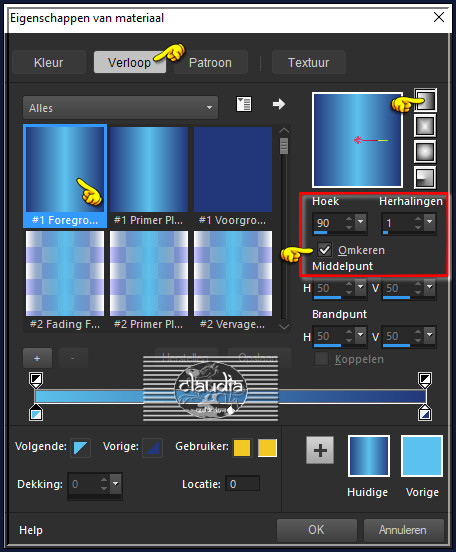
Ga terug naar de afbeelding en vul deze met het Verloop.

2.
Effecten - Insteekfilters - dsb flux - Linear Transmisson :
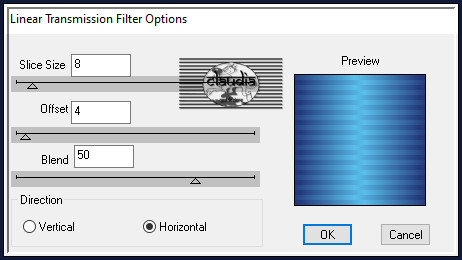

3.
Lagen - Nieuwe rasterlaag.
Activeer het Selectiegereedschap (toets S op het toetsenbord) - Aangepaste selectie :

Voer deze getallen in :
Boven = 151
Links = 151
Rechts = 498
Onder = 498
Ga naar het Kleurenpallet, klik in het Verloop en pas de instellingen aan zoals op het voorbeeld :
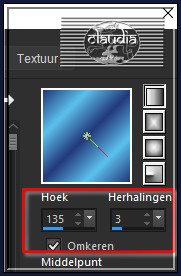
Ga terug naar je werkje en vul de selectie met dit nieuwe Verloop.
Selecties - Wijzigen - Inkrimpen : Aantal pixels = 8.
Druk 1 x op de Delete toets op het toetsenbord.
Selecties - Wijzigen - Inkrimpen : Aantal pixels = 8.
Vul de selectie met het Verloop.
Selecties - Wijzigen - Inkrimpen : Aantal pixels = 8.
Druk 1 x op de Delete toets.
Selecties - Wijzigen - Inkrimpen : Aantal pixels = 8.
Vul de selectie met het Verloop.
Selecties - Niets selecteren.

4.
Lagen - Dupliceren.
Activeer de originele laag eronder (= Raster 2).
Afbeelding - Formaat wijzigen : 80%, formaat van alle lagen wijzigen niet aangevinkt.
Effecten - Randeffecten - Rembrandtiek donker.
Effecten - Insteekfilters - MuRa's Meister - Copies : BG Color = 2de kleur
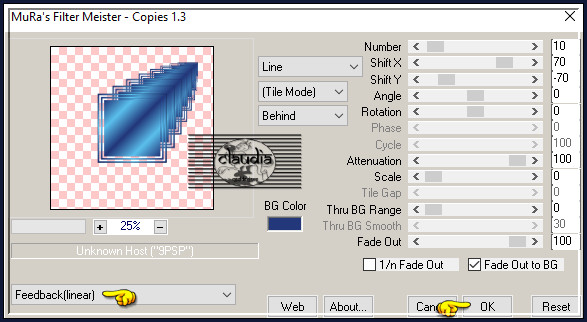
Lagen - Dupliceren.
Afbeelding - Spiegelen - Verticaal spiegelen (= Omdraaien).
Lagen - Samenvoegen - Omlaag samenvoegen.
Lagen - Dupliceren.
Afbeelding - Spiegelen - Horizontaal spiegelen.
Lagen - Samenvoegen - Omlaag samenvoegen.
Lagen - Eigenschappen : zet de Mengmodus van deze laag op Zacht licht.
Effecten - Randeffecten - Accentueren.
Activeer de bovenste laag in het Lagenpallet (= Kopie van Raster 2).
Effecten - 3D-Effecten - Slagschaduw :
Verticaal = 0
Horizontaal = 0
Dekking = 100
Vervaging = 10
Kleur = Zwart (#000000)

5.
Lagen - Nieuwe rasterlaag.
Vul deze laag met de 1ste kleur.
Effecten - Insteekfilters - Krusty's FX Vol. II 1.1 -Generator S (Spider 2) :
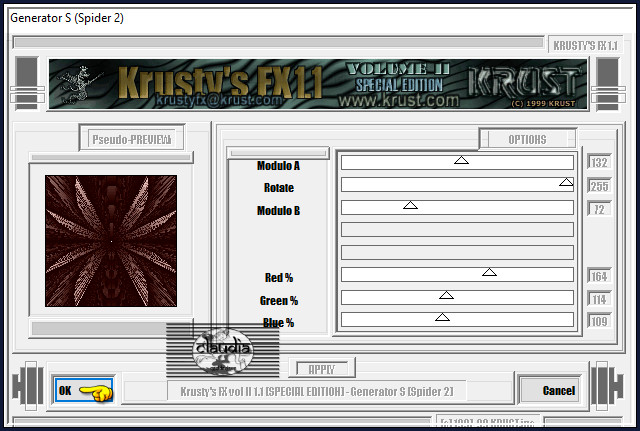
Lagen - Eigenschappen : zet de Mengmodus van deze laag op Bleken en de Dekking op 18%.
Effecten - Randeffecten - Accentueren.

6.
Open uit de materialen de SmokeArt "la_smoke".
Bewerken - Kopiëren.
Ga terug naar je werkje.
Bewerken - Plakken als nieuwe laag.
Plaats de SmokeArt onderaan je werkje :

Lagen - Eigenschappen : zet de Mengmodus van deze laag op Tegenhouden.
Lagen - Dupliceren.
Afbeelding - Vrij Roteren :
Richting = Rechts
Graden = 90
Verder niets aangevinkt
Effecten - Afbeeldingseffecten - Verschuiving :
Horizontale verschuiving = 350
Verticale verschuiving = 200
Aangepast en Transparant aangevinkt

7.
Open uit de materialen de tube "la_flacon Clear" of de tube "la_flacon Dior" of een parfumflesje wat je zelf gekozen hebt.
Afbeelding - Formaat wijzigen : tussen 270 en 312 px hoogte, formaat van alle lagen wijzigen aangevinkt.
Aanpassen - Scherpte - Verscherpen.
Bewerken - Kopiëren.
Zet de tube van gekozen flesje even opzij voor later gebruik.
Ga terug naar je werkje.
Bewerken - Plakken als nieuwe laag.
De tube staat nu mooi in het midden van de kader.
Lagen - Eigenschappen : zet de Mengmodus van deze laag op Zacht licht.

8.
Open uit de materialen het element "la_dior deco gold" of "la_dior deco silber", wat jij mooier vindt.
Bewerken - Kopiëren.
Ga terug naar je werkje.
Bewerken - Plakken als nieuwe laag.
Plaats het element bovenaan je werkje (maar niet volledig tegen de rand aan) :
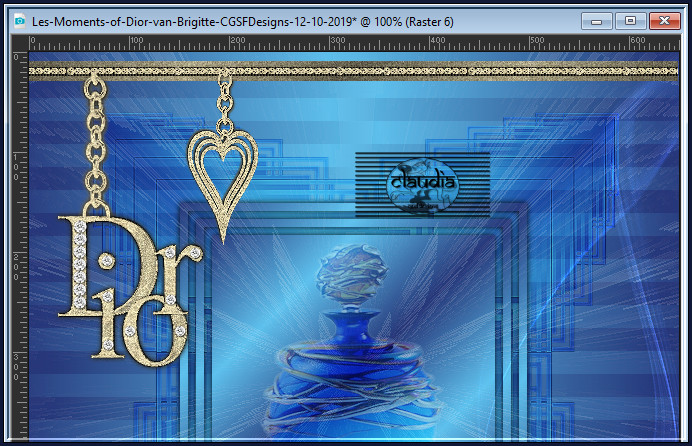

9.
Open uit de materialen de tube "Flower_made by Laguna Azul".
Kleur de tube in als je met eigen kleuren werkt.
Bewerken - Kopiëren.
Ga terug naar je werkje.
Bewerken - Plakken als nieuwe laag.
Afbeelding - Spiegelen - Horizontaal spiegelen.
Afbeelding - Vrij Roteren :
Richting = Links
Graden = Vrij : 20
Verder niets aangevinkt
Aanpassen - Scherpte - Verscherpen.
Plaats de tube links op je werkje :


10.
Activeer jouw opzij gezette parfumflesje.
Bewerken - Kopiëren.
Ga terug naar je werkje.
Bewerken - Plakken als nieuwe laag.
Afbeelding - Formaat wijzigen : tussen 300 à 320 px hoogte, formaat van alle lagen wijzigen niet aangevinkt.
Aanpassen - Scherpte - Verscherpen.
Plaats de tube links op je werkje :

Activeer het Wisgereedschap (= gummetje).
Activeer de laag van de bloem en wis het gedeelte van de stengel dat onder het flesje vandaan komt :
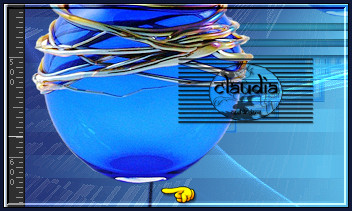
Als je de flesjes van van Brigitte gebruikt, dan gum je dit gedeelte weg :


11.
Activeer opnieuw de bovenste laag in het Lagenpallet (= Raster 8).
Effecten - Insteekfilters - Alien Skin Eye Candy 5 : Impact - Perspective Shadow :
Klik eerst op het tabblad "Settings" en klik daar deze preset aan
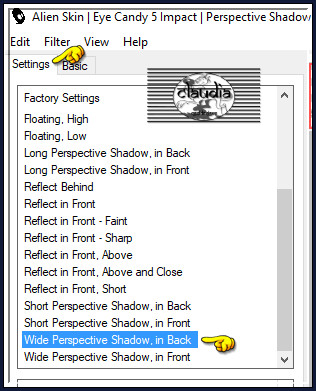
Klik nu op het tabblad "Basis" en zet de instellingen zoals op het voorbeeld :
Speel even met het getal bij "Center Offset Distance (pixels)" tot de onderste lijn aan de voet van jouw flesje komt
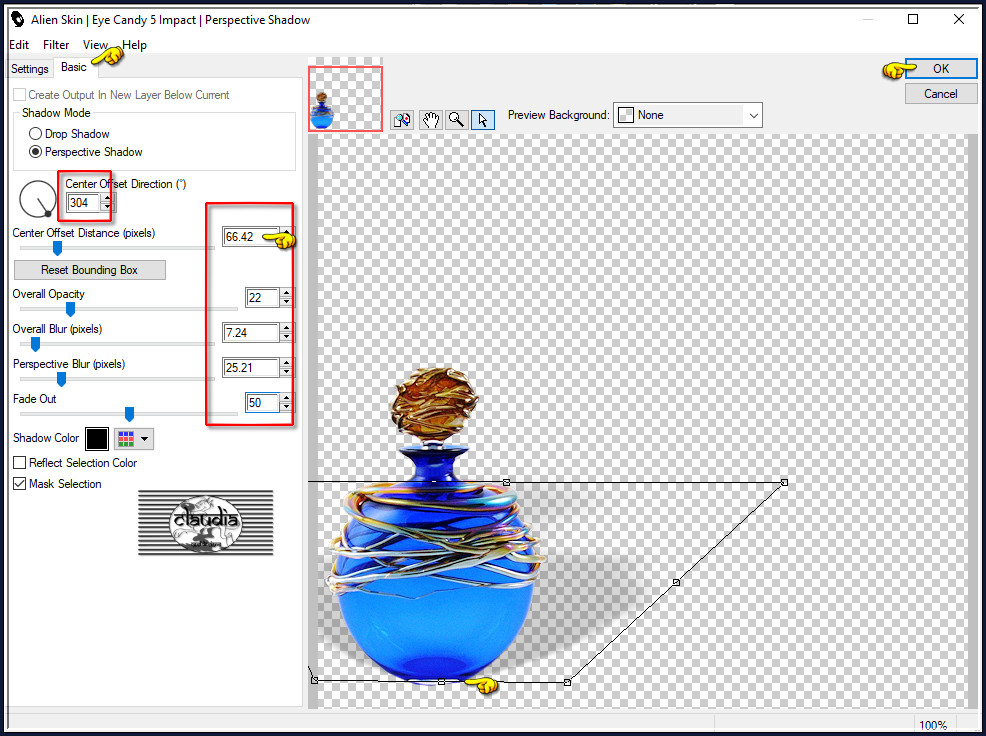

12.
Open jouw zelfgekozen (vrouw) personage.
Afbeelding - Formaat wijzigen : tussen 640 en 650 px hoogte, formaat van alle lagen wijzigen aangevinkt.
Aanpassen - Scherpte - Verscherpen.
Bewerken - Kopiëren.
Ga terug naar je werkje.
Bewerken - Plakken als nieuwe laag.
Plaats de tube rechts op je werkje :

Lagen - Dupliceren.
Activeer de originele laag eronder in het Lagenpallet (= Raster 9).
Effecten - Insteekfilters - Alien Skin Eye Candy 5 : Impact - Perspective Shadow :
Klik eerst op het tabblad "Settings"en klik de preset "Reflect, Behind" aan
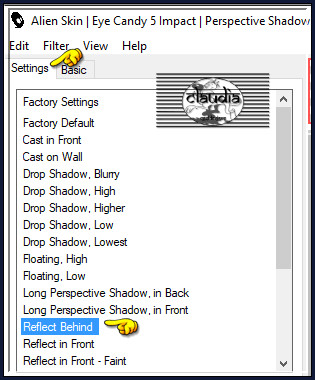
Klik nu op het tabblad "Basis" en zet de instellingen zoals op het voorbeeld, ook hier
even met het getal bij "Center Offset Distance (pixels) spelen zodat deze onderaan je tube komt.
Gebruik je een volledig tube, dan breng je de lijn tot net onder de voeten
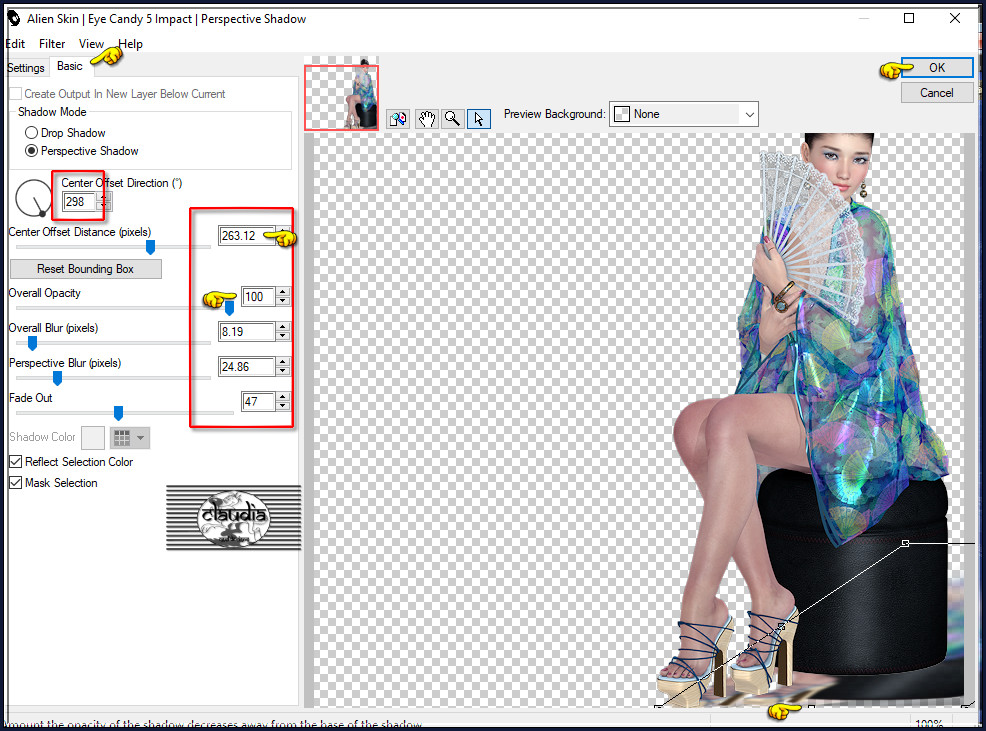
Lagen - Eigenschappen : zet de Mengmodus van deze laag op Zacht licht.

13.
Activeer terug de bovenste laag in het Lagenpallet (= Kopie van Raster 9).
Activeer het Tekstgereedschap en met een font, de achtergrondkleur en grootte naar keuze en als vector gemaakt typ je de tekst "Moments".
Lagen - Omzetten in rasterlaag.
Activeer terug het teksgereedschap en typ de tekst
"of".
Lagen - Omzetten in rasterlaag.
Activeer opnieuw het tekstgereedschap en verander ook het font (lettertype) en typ de tekst "Dior".
Lagen - Omzetten in rasterlaag.
Plaats de tekstlagen naar eigen inzicht of zoals op het voorbeeld :

Activeer de bovenste van de tekstlagen en voeg deze 2 x omlaag samenvoegen, tot je 1 laag met tekst hebt.
Effecten - 3D-Effecten - Slagschaduw :
Verticaal = 1
Horizontaal = 1
Dekking = 100
Vervaging = 1
Kleur = Zwart (#000000)
Effecten - 3D-Effecten - Afschuining binnen :
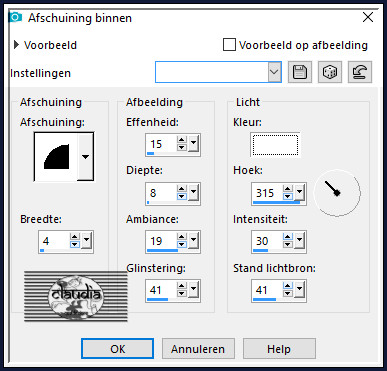
Aanpassen - Ruis toevoegen/verwijderen - Ruis toevoegen : (= Grofkorreligheid)
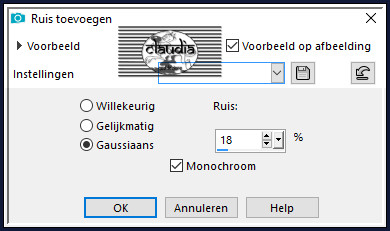
Aanpassen - Scherpte - Verscherpen.

14.
Afbeelding - Randen toevoegen : Symmetrisch aangevinky
1 px met de 3de kleur
10 px met de 1ste kleur
Activeer de Toverstaf, Doezelen en Tolerantie op 0.
Ga terug naar je werkje en selecteer de rand van 10 px.
Vul de selectie met het Verloop, de instellingen staan goed.
Effecten - Insteekfilters - Graphics Plus - Cross Shadow :


15.
Laat de selectie actief !!!
Effecten - Insteekfilters - penta.com - Dot and Cross.
Effecten - Insteekfilters - 2 manekenai - MezzoForce Ice
:
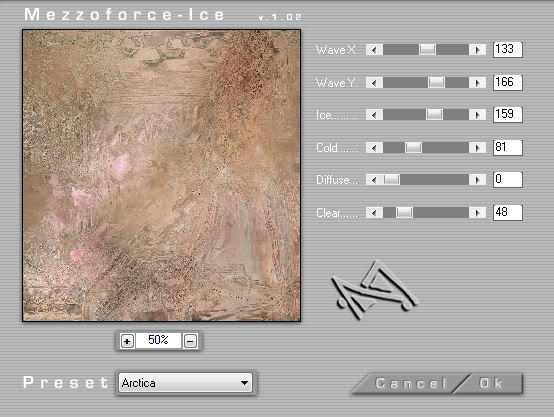
Selecties - Niets selecteren.
*****
Mocht dit filter het ook niet doen bij jouw (bij mijn evenmin) dan open je uit de materialen het frame "LA_Frame".
Dit frame is reeds bewerkt met dit filter.
Bewerken - Kopiëren.
Ga terug naar je werkje.
Bewerken - Plakken als nieuwe laag.
Het frame staat gelijk goed.
Kleur het frame in als je met eigen kleuren werkt.
Lagen - Samenvoegen - Omlaag samenvoegen.
*****

16.
Dit punt alleen toepassen als het filter MezzaForce Ice bij jouw wel werkt !!!
Anders ga je gelijk door naar punt 17.
*****
De selectie is nog steeds actief (nadat je het filter had gebruikt).
Effecten - Insteekfilters - FM Tile Tools - Blend Emboss :

Effecten - 3D-Effecten - Afschuining binnen :
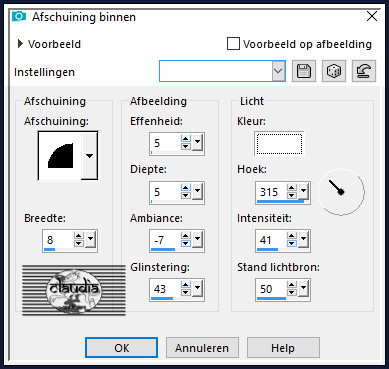
Selecties - Omkeren.
Effecten - 3D-Effecten - Gestanst :
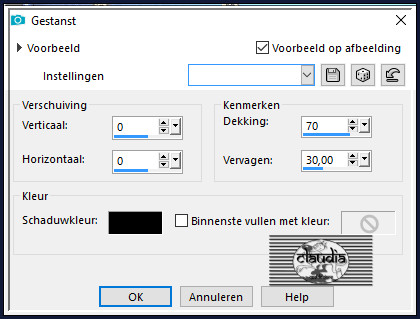
Selecties - Niets selecteren.
*****

17.
Afbeelding - Randen toevoegen : Symmetrisch aangevinkt
1 px met de 3de kleur
20 px met de 1ste kleur
Activeer de Toverstaf en selecteer de rand van 20 px.
Aanpassen - Ruis toevoegen/verwijderen - Ruis toevoegen : de instellingen staan goed.
Aanpassen - Scherpte - Verscherpen.
Selecties - Omkeren.
Effecten - 3D-Effecten - Slagschaduw :
Verticaal = 0
Horizontaal = 0
Dekking = 100
Vervaging = 10
Kleur = Zwart (#000000)
Selecties - Niets selecteren.
Afbeelding - Randen toevoegen : 1 px met de 3de kleur, Symmetrisch aangevinkt.
Lagen - Nieuwe rasterlaag.
Plaats hierop je watermerkje e/o licentienummer.
Lagen - Samenvoegen - Alle lagen samenvoegen.

18.
Bewerken - Kopiëren.
*****
OPEN NU ANIMATIE SHOP (=AS).
*****
Bewerken - Plakken - Als nieuwe animatie.
Klik nu 4 x op dit icoontje :
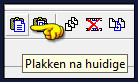
In totaal heb je nu 5 dezelfde frames.
Bewerken - Alles selecteren.
Open bestandje "Diamantje".
Bewerken - Alles selecteren.
Bewerken - Kopiëren.
Ga terug naar je werkje.
Bewerken - Plakken - In geselecteerde frame.
Plaats het sterretje waar je wilt en klik dan met de muis.
Plak nu meerdere sterretjes en daarvoor gebruik je gemakshalve de toetsen "Ctrl + E".
Dan heb je steeds een nieuw sterretje aan je muisaanwijzer hangen.
Hier heb ik een sterretje geplaatst :
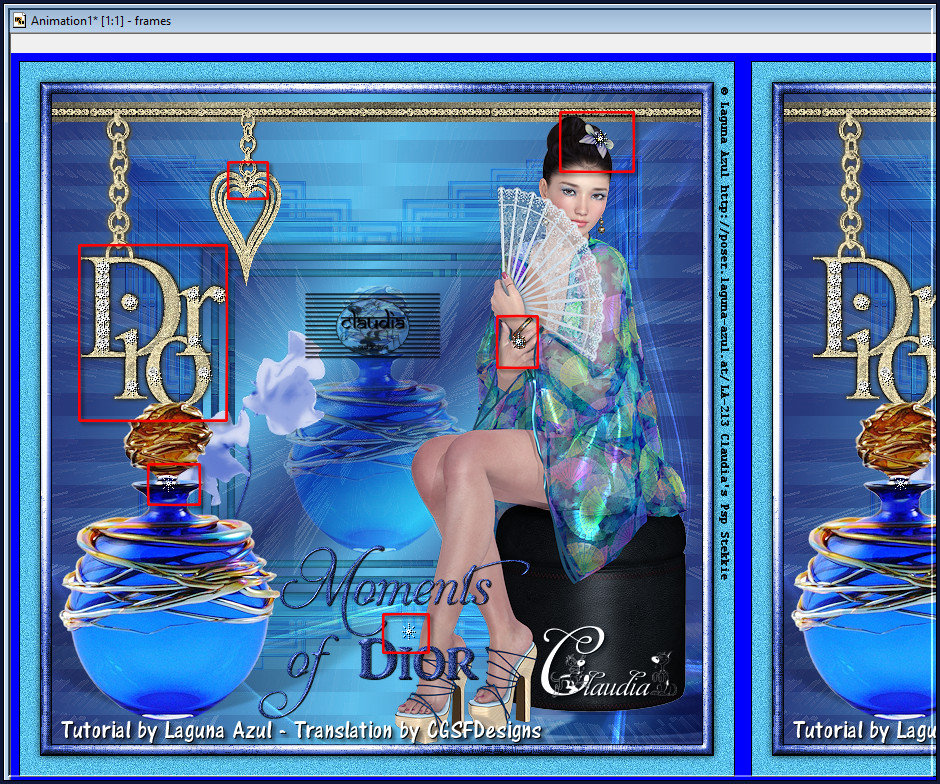
Als je klaar bent met de sterretjes, bekijk dan hoe de animatie loopt door op dit icoontje te klikken :
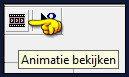
De animatie stoppen doe je door op het zelfde icoontje te klikken.
Sla je werkje op als GIF-formaat en daarmee ben je aan het einde gekomen van deze mooie les van Brigitte.
© Claudia - Oktober 2019.





